只需幾個簡單的步驟,即可在 Canva 中為形狀或圖像添加圓角。雖然創建帶圓角的圖像有點複雜,但閱讀本指南後您將不會遇到任何問題。
現在,在我們開始之前,在 Canva 中創建圓角圖像時有好消息也有壞消息。壞消息:Canva 中沒有圓角設置。好消息:您可以使用一種解決方法來為您想要的任何圖像取圓角。
讓我們來看看它是如何工作的。
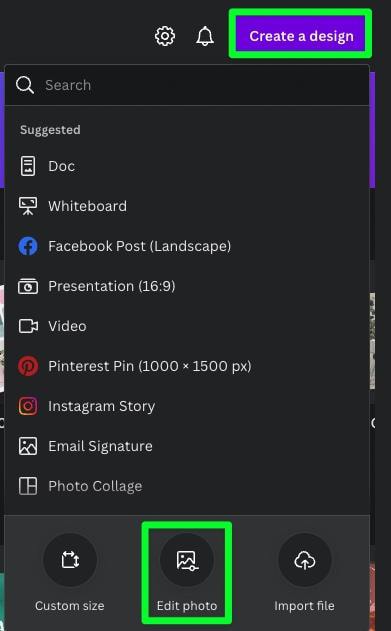
如何圓角Canva 中的圖像
您可以在 Canva 中為圖像添加許多效果,例如淡化圖像邊緣或圓角。要在 Canva 中使圖像的邊緣變圓,您必須使用框架並確保該框架適合您的畫布尺寸。
指南的這一部分將解釋如何正確設置畫布,找到最適合您需要的框架,並在圖像上創建圓邊效果。
第 1 步:上傳您的圖片
為了使以後的導出過程更容易,您需要畫布的大小與圖片的大小完全相同。最好的方法是將圖像上傳到 Canva。
要上傳您的圖片,請點擊右上角的創建設計 按鈕,然後選擇編輯照片。
系統會提示您在硬盤上找到要編輯的圖像。找到圖片,然後按打開。
將彈出圖像預覽。點擊在設計中使用按鈕。
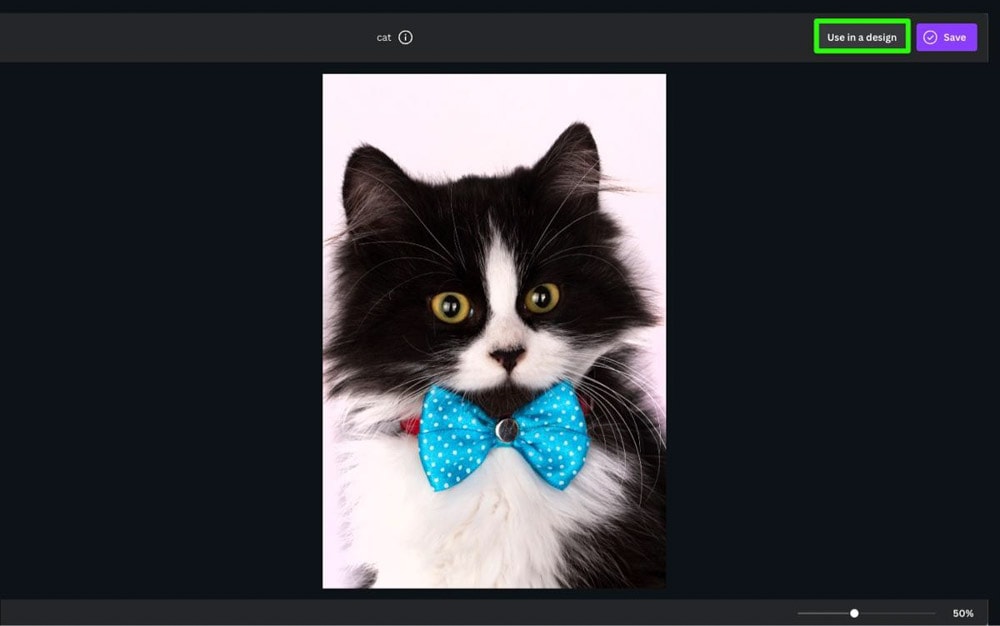
將打開一個新設計,您的圖像與畫布大小完全一樣。
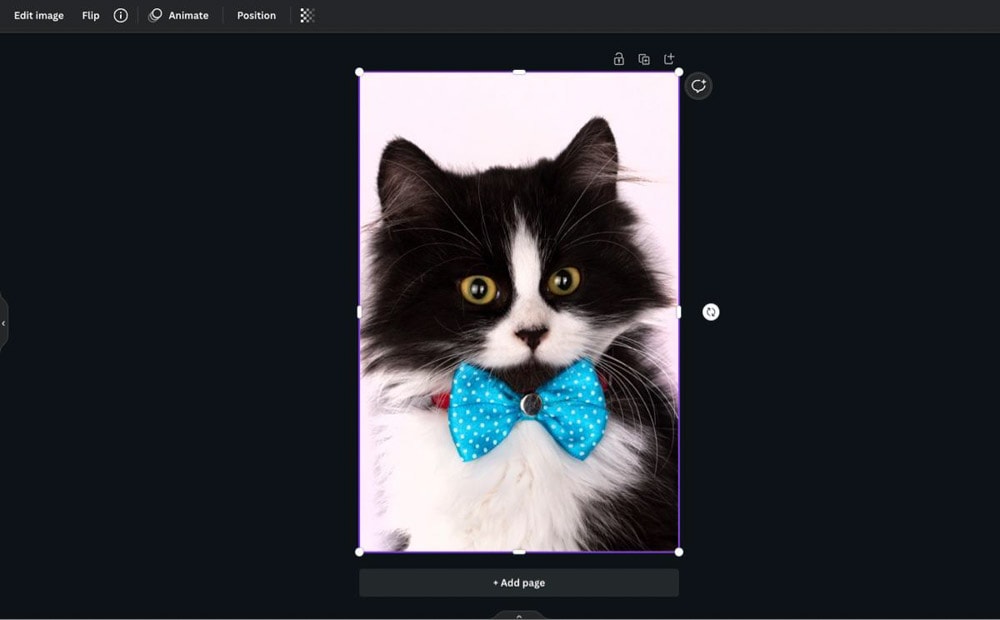
第 2 步:找到帶有圓角的框架
要解決圖像本身無法圓角的問題,您需要使用frame——具體來說,是一個帶有圓角的框架。
要找到您需要的框架,請在側邊欄中選擇元素,然後向下滾動到框架部分。然後,點擊查看全部。
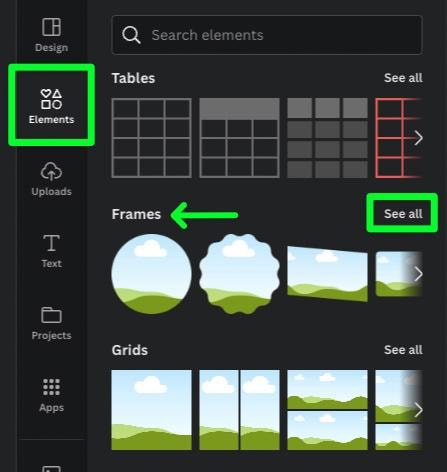
打開框架面板,在頂部的搜索欄中輸入Round Corners。然後您將看到所有具有圓角的框架。
現在,滾動框架列表並尋找最適合您圖像的框架。
找到合適的框架後,單擊它以將其添加到您的畫布中。
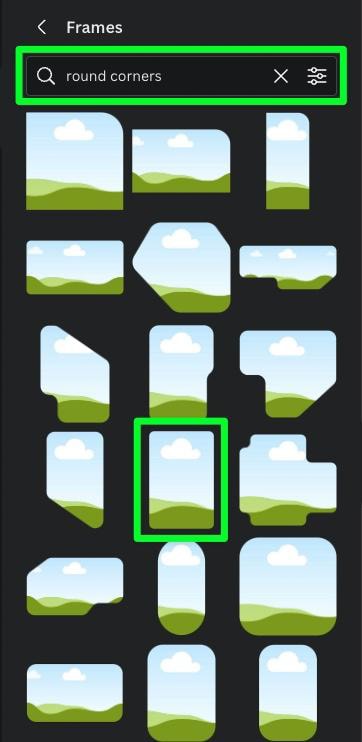
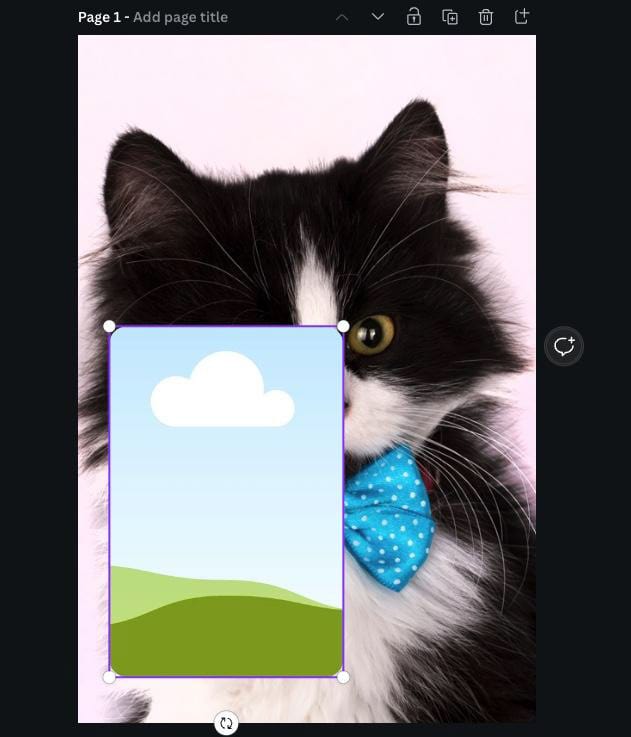
第 3 步:從背景中分離圖像
現在您的框架位於畫布上,您必須將圖像拖入框架中。在此之前,您需要從畫布上分離圖像。
要分離圖像,請右鍵單擊它,然後在彈出的菜單中選擇分離圖像自 背景。
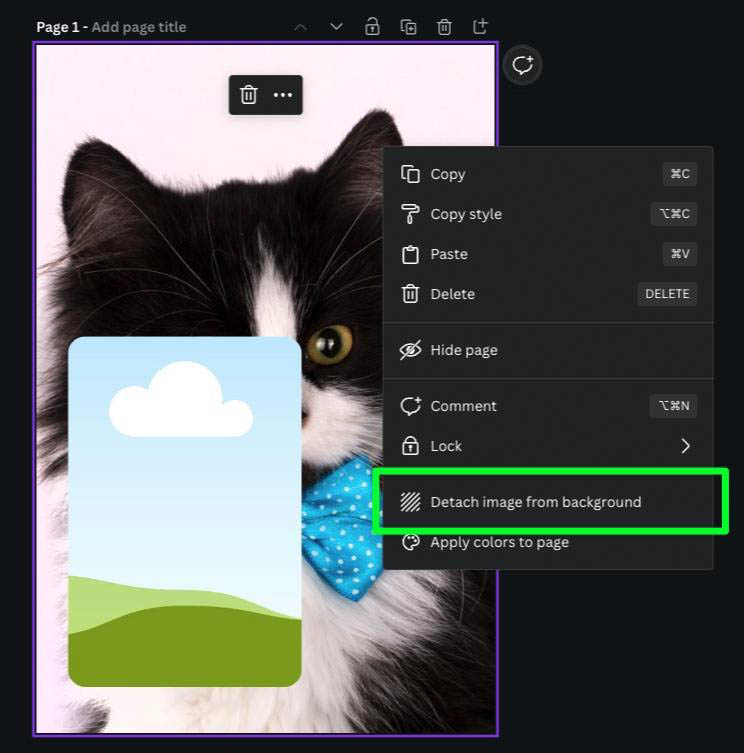
您的圖像將不再顯示為背景,而是顯示為常規的可移動圖像。
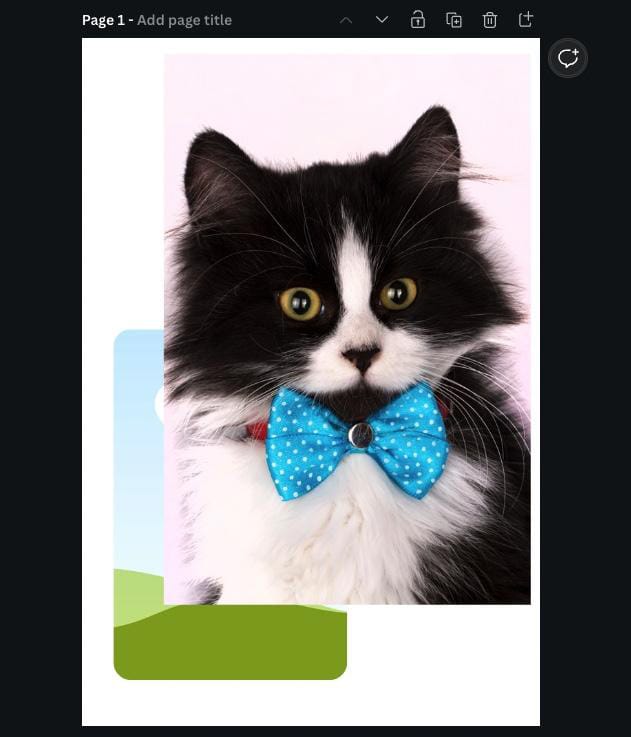
第 4 步:將圖像拖到框架中
背景圖像現在是常規圖像,將圖像直接拖到框架中。
無論框架有多大或多小,圖像都將完美地適合框架。
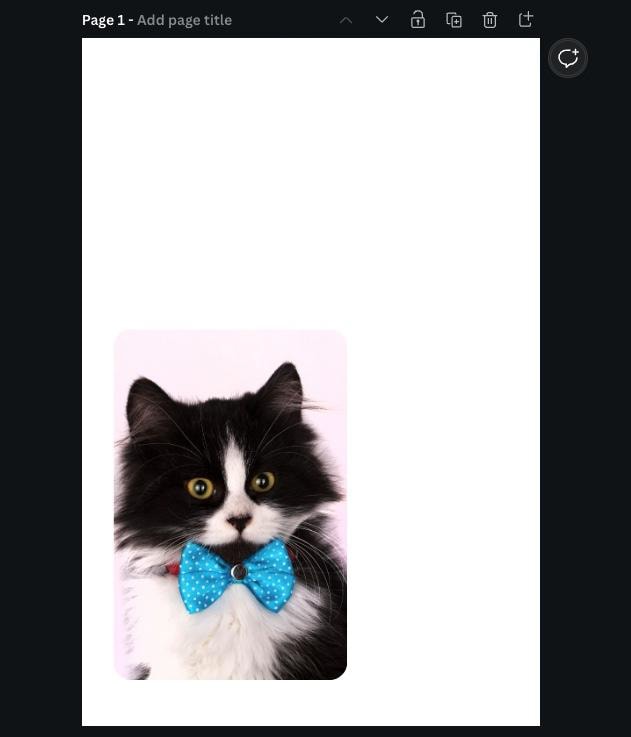
第 5 步:將框架調整為畫布大小
最後一步是將框架調整為原始圖像的大小。
首先,單擊框架將其選中,然後使用其中一個角手柄將其放大以填滿整個畫布。
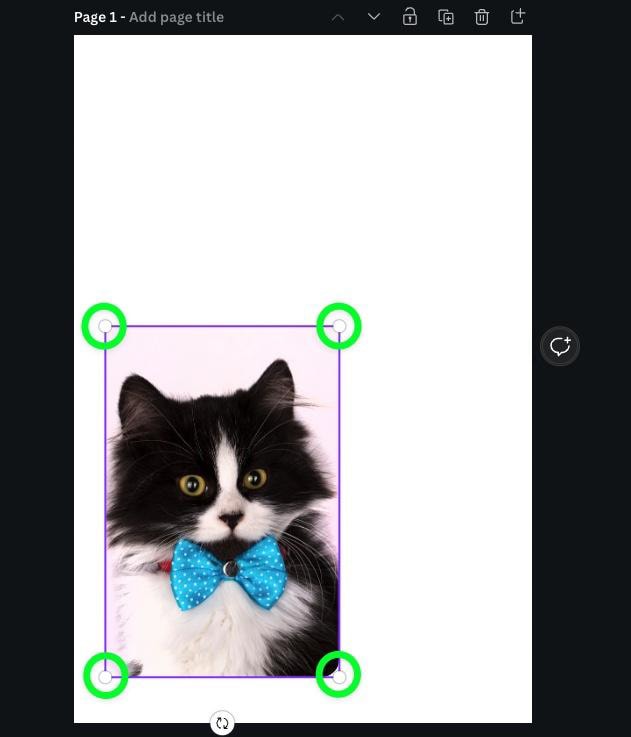
確保圖像與畫布大小一致。任何更大的東西都會切掉兩個或更多圓角。任何小得多的東西都會減少最終圖像中的像素數量。如果圖像未正確調整大小和質量下降,較少的像素可能會導致“擠壓”外觀,導致照片在某些情況下像素化。
如果默認的白色背景使看到圓角比較困難,您可以暫時在圖像後面放置一個顏色鮮豔的方塊,以便更容易看到圓角。
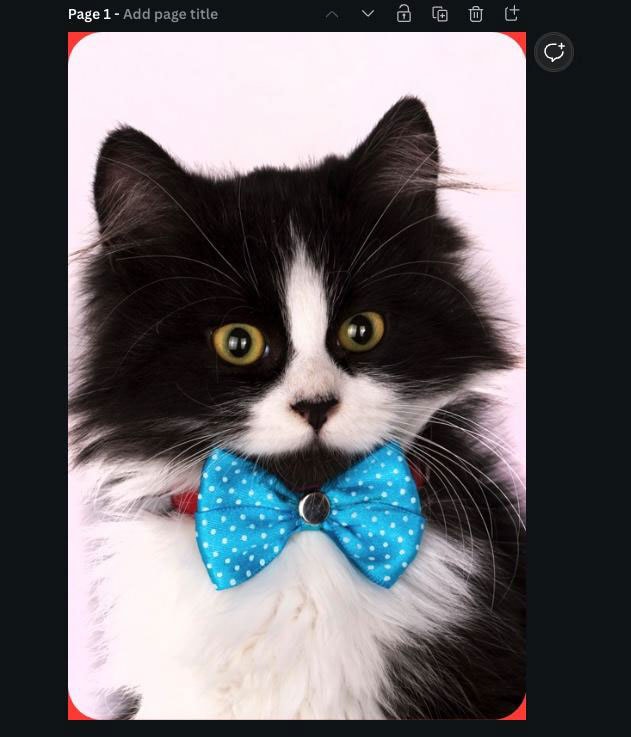
如何在 Canva 中查找圓角形狀
Canva 提供了數百種不同的基本和復雜形狀,包括圓角形狀。您還可以用圖像填充某些形狀。
要找到這些形狀,請點擊元素,然後在搜索欄中搜索圓形頂端。然後,點擊選項按鈕。
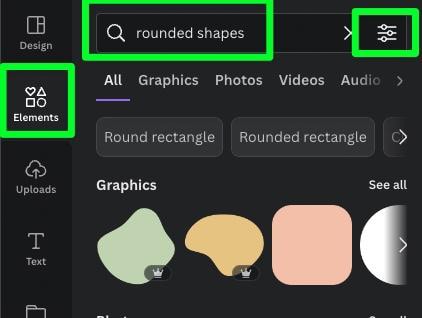
為了使您的搜索更容易,請選中靜態框以避免處理動畫形狀。然後,點擊應用過濾器。
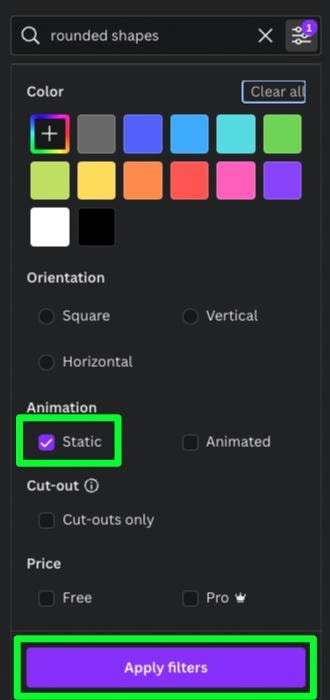
搜索Rounded Shapes 將顯示所有帶圓角的形狀。
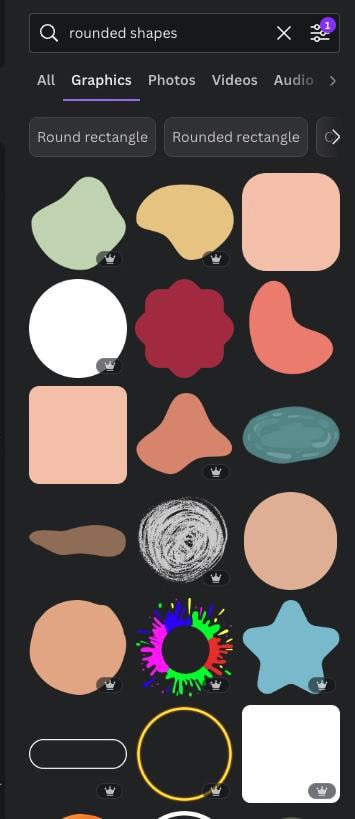
如果您需要查找更具體的圓角形狀,請單擊搜索欄下方的其中一個標籤。
使用向右的箭頭查找更多標籤。
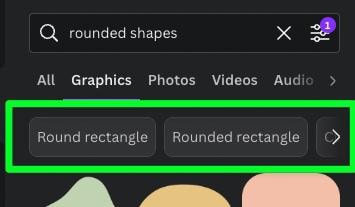
例如,單擊圓角矩形標籤將只顯示帶圓角的矩形。
這包括水平形狀、垂直形狀,甚至圓角邊框。
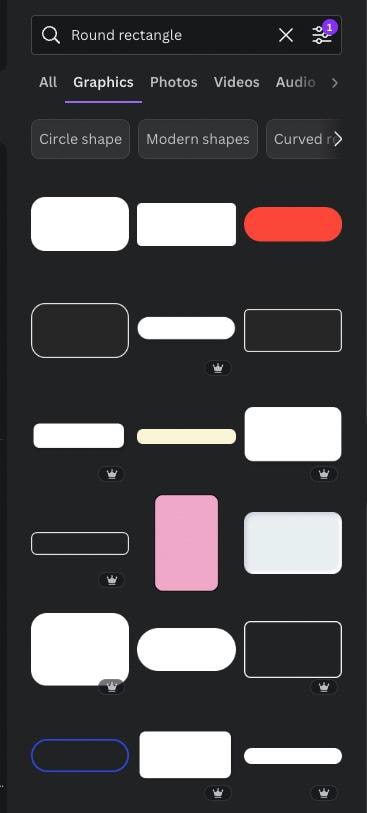
如果您知道所需的確切形狀,也可以在搜索欄中輸入形狀本身,並在其前面加上“rounded”一詞。
例如,搜索“rounded triangle”將展示所有帶有圓角的三角形。
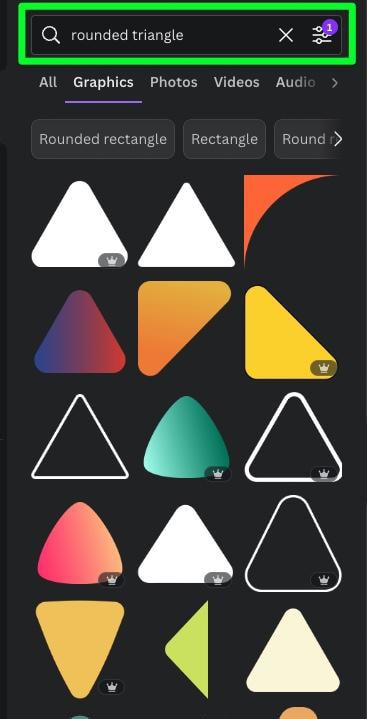
使用圓角形狀有時看起來沒什麼大不了的,但在很多情況下,使用圓角形狀可以改變設計。
圓形可以將一個普通的設計變成一個更美觀的設計。
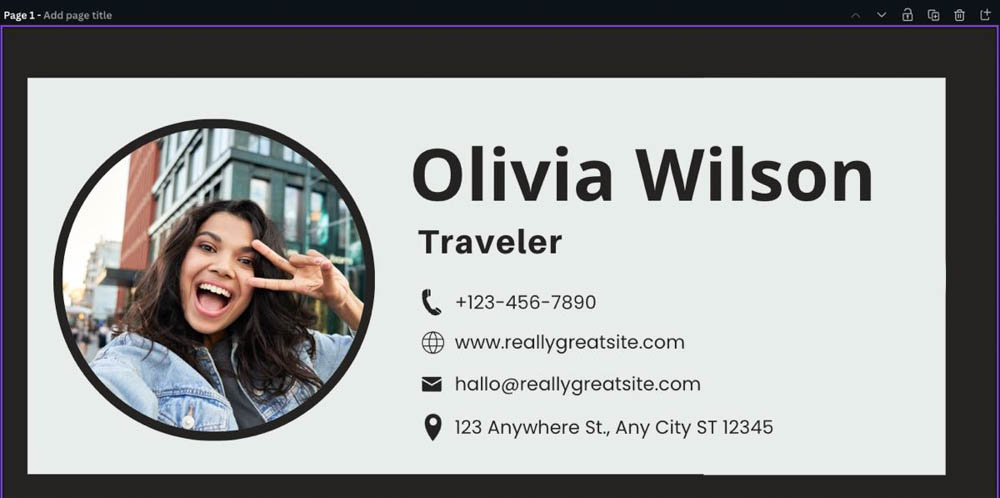

使用圓角形狀還可以讓設計看起來不那麼死板,更吸引人。
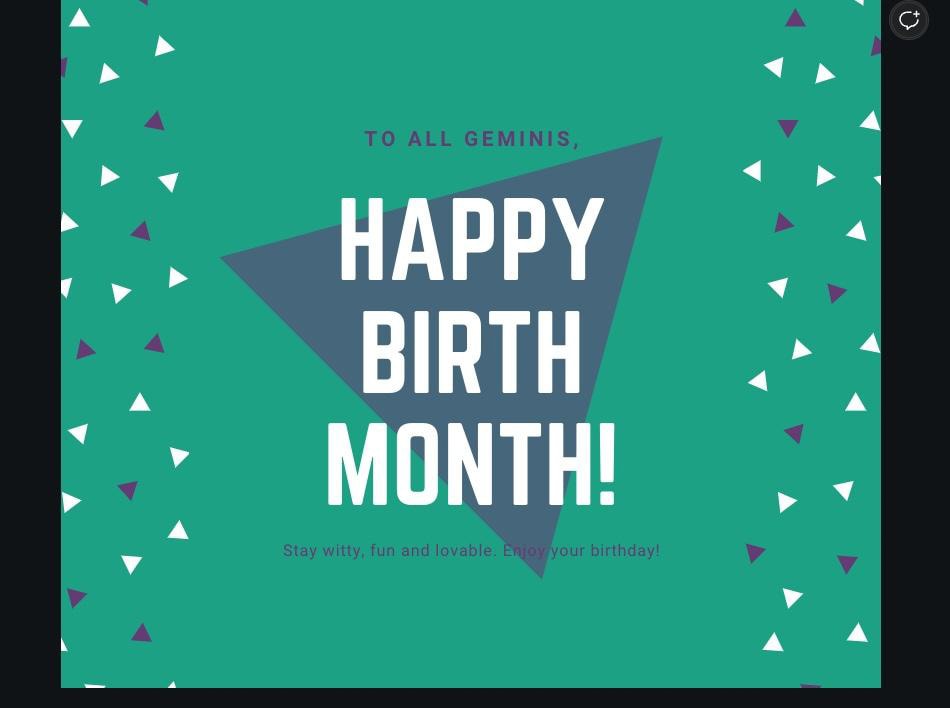
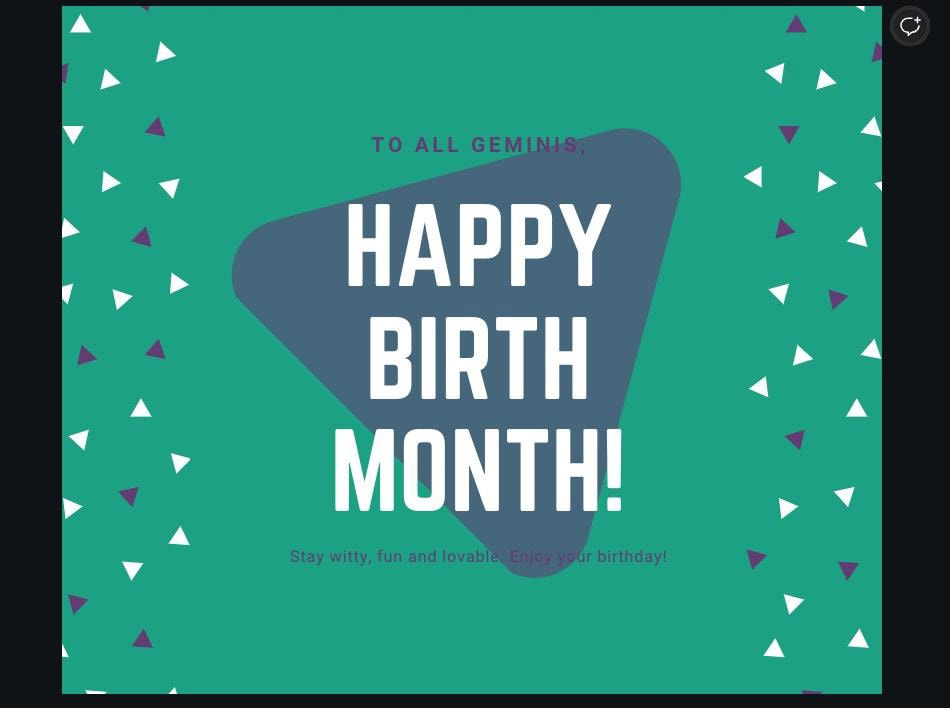
如何在 Canva 中導出帶有圓角的設計
如果您按照本指南的第一部分進行操作,您現在在帶有圓角的框架內有一個圖像,它已被放大到畫布的大小。您現在有一個看起來有圓角的全尺寸圖像。
如果你導出的圖片不正確,Canva 會“填補”你的圖片的空白,留下一張邊緣銳利的照片,讓你所有的努力都變得毫無意義。
按照指南的這一部分,了解如何導出帶圓角的設計。
第 1 步:點擊“分享”按鈕,然後選擇“下載”

打開您的設計後,點擊分享按鈕屏幕右上角。
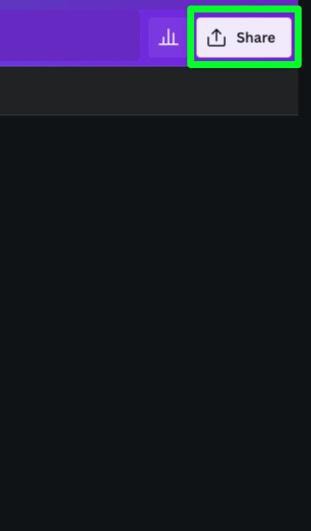
在打開的菜單中,點擊下載。
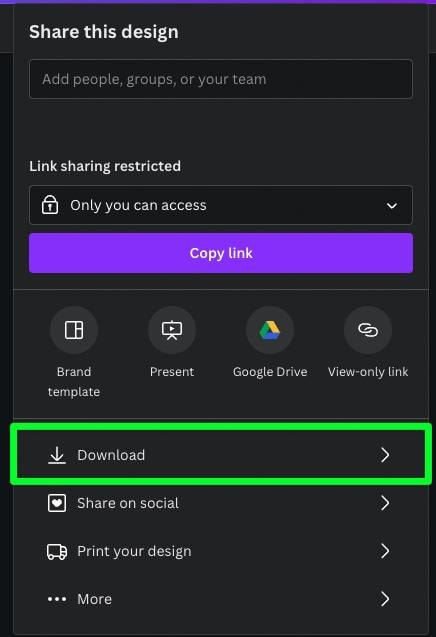
第 2 步:為您的文件類型選擇“PNG”
第一個重要設置是文件類型。要實現圓角效果,您需要確保保留框架提供的透明度。
為此,請從文件類型下拉菜單中選擇PNG。
PNG 將為您的圖像提供最佳質量,但更重要的是,它是唯一一種可以保持透明效果的文件類型。
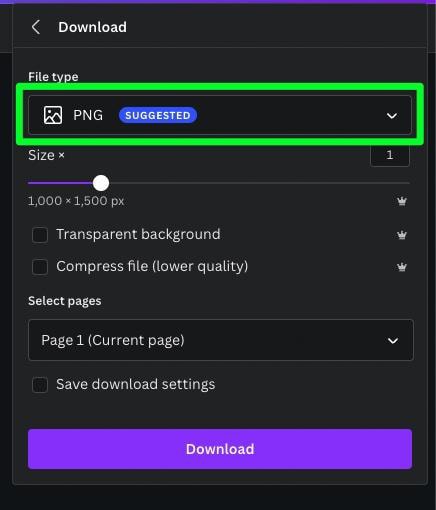
第 3 步:選擇透明背景
現在您已選擇 PNG 作為文件類型,您可以激活為圖像使用透明度的功能。
要激活透明度,請單擊透明背景 旁邊的複選框。
如果您忘記選中該框,無論您是否選擇 PNG,您的圖像都將以白色背景導出。仔細檢查並確保選中此框。
還值得注意的是,透明背景選項僅適用於 Canva Pro 用戶,因此您需要 Canva Pro 許可證才能導出透明圖像。
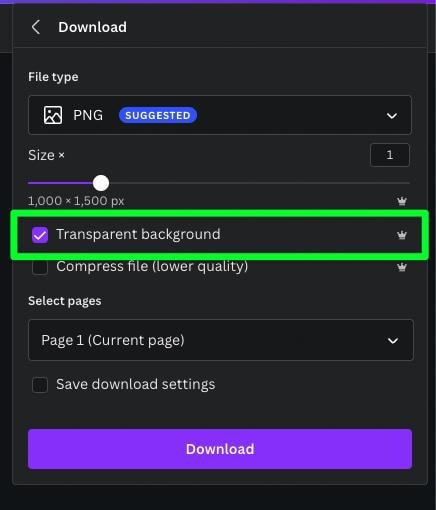
第 4 步:點擊下載
在文件類型下選擇 PNG 並選擇透明背景框,您現在可以點擊下載按鈕。
系統將提示您找到保存圖像的位置。執行此操作後,單擊保存 將圖像保存到您的硬盤驅動器。
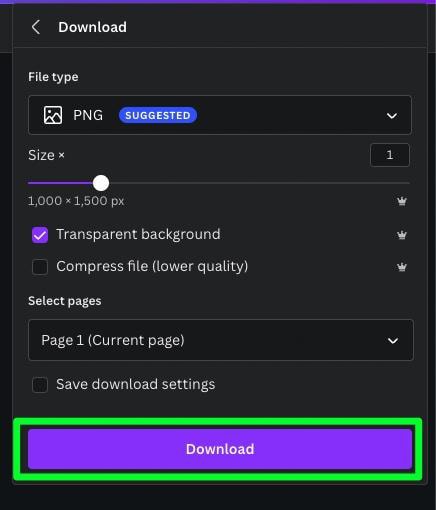
第 5 步:檢查圖像是否保留了圓邊
將圖像下載到您的計算機後,打開它並確保圖像的邊緣是圓的.
如果圖像的邊緣仍然清晰,則必須重新開始導出過程。
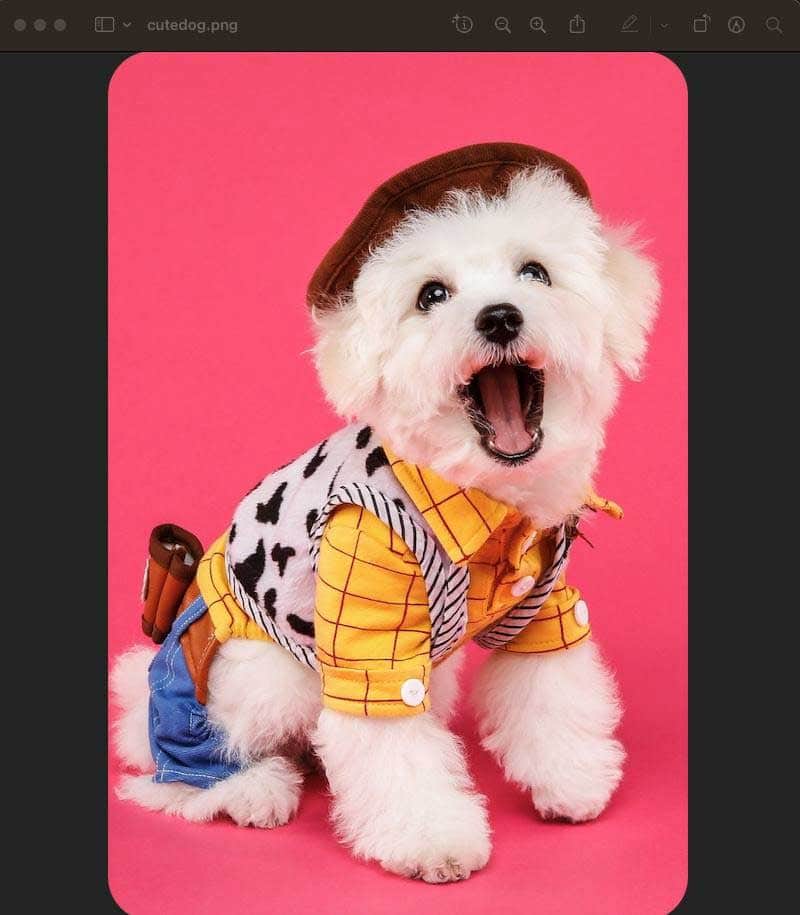
 之後
之後